IPYNB (Jupyter Notebook) in TEXT MARKDOWNPHPEXTRA konvertieren
Konvertieren Sie IPYNB (Jupyter Notebook) dokumente in das TEXT MARKDOWNPHPEXTRA Format, bearbeiten und optimieren Sie dokumente online und kostenlos.

Die Dateiendung IPYNB steht für "Interactive Python Notebook" und wird ausschließlich mit Jupyter Notebook verwendet. Es handelt sich um ein JSON-Dateiformat, das eine vollständige Aufzeichnung von Benutzersitzungen, einschließlich Code, erklärendem Text, Gleichungen und Visualisierungen, enthält. Die IPYNB-Dateien ermöglichen reproduzierbare Forschung und einfache Weitergabe von Datenanalyse-Workflows. Ursprünglich aus dem IPython-Projekt stammend, hat Jupyter Notebook seine Funktionen erweitert und unterstützt mehrere Programmiersprachen, was es zu einem vielseitigen Werkzeug in der Datenwissenschaft und im maschinellen Lernen macht. Die Geschichte des Formats reicht bis in die frühen 2010er Jahre zurück, als es entwickelt wurde, um interaktives Rechnen und kollaborative Arbeit zu verbessern.
Die Dateierweiterung TEXT, die mit PHP Markdown Extra Documentation verbunden ist, bezieht sich auf einfache Textdateien zur Dokumentation. Diese Dateien sind leicht lesbar und können problemlos mit Markdown-Syntax in HTML konvertiert werden. TEXT-Dateien werden häufig für README-Dateien, Konfigurationsdateien und andere Dokumentationszwecke verwendet. Markdown Extra erweitert die grundlegende Markdown-Syntax mit zusätzlichen Funktionen wie Tabellen, Fußnoten und Definitionen und ist ein leistungsstarkes Werkzeug zur Erstellung strukturierter Dokumentationen.
Ziehen Sie eine beliebige IPYNB (Jupyter Notebook)-Datei von Ihrem Gerät per Drag & Drop oder klicken Sie auf die Schaltfläche Datei auswählen, um fortzufahren.
Überprüfen Sie die Dateivorschau schnell und verwenden Sie die IPYNB (Jupyter Notebook)-zu-TEXT MARKDOWNPHPEXTRA-Tools, wenn Sie die Konvertierungseinstellungen ändern müssen.
Sobald die Konvertierung abgeschlossen ist, können Sie die endgültige TEXT MARKDOWNPHPEXTRA-Datei herunterladen.
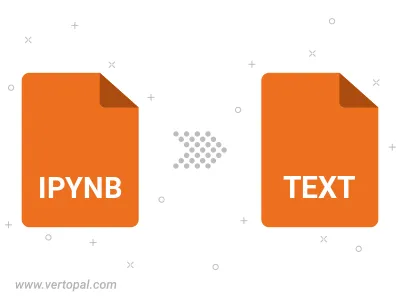
Konvertieren Sie IPYNB (Jupyter Notebook) in TEXT MARKDOWNPHPEXTRA, wählen Sie die Papiergröße und ändern Sie die Seitenorientierung in Hoch- oder Querformat.
Konvertieren Sie IPYNB (Jupyter Notebook) in TEXT MARKDOWNPHPEXTRA und ändern Sie die Ränder des Dokuments.
Wählen Sie eine Vorlage, um den Stil, das Aussehen und das Gefühl Ihrer IPYNB (Jupyter Notebook) Datei zu ändern und sie in in TEXT MARKDOWNPHPEXTRA zu konvertieren.
Befolgen Sie die unten stehenden Schritte, wenn Sie Vertopal CLI auf Ihrem macOS-System installiert haben.
cd zum IPYNB (Jupyter Notebook)-Dateiort oder fügen Sie den Pfad zu Ihrer Eingabedatei hinzu.Befolgen Sie die unten stehenden Schritte, wenn Sie Vertopal CLI auf Ihrem Windows-System installiert haben.
cd zum IPYNB (Jupyter Notebook)-Dateiort oder fügen Sie den Pfad zu Ihrer Eingabedatei hinzu.Befolgen Sie die unten stehenden Schritte, wenn Sie Vertopal CLI auf Ihrem Linux-System installiert haben.
cd zum IPYNB (Jupyter Notebook)-Dateiort oder fügen Sie den Pfad zu Ihrer Eingabedatei hinzu.